Πώς να αφαιρέσετε την Επεξεργασία με το Paint 3D από τα Windows 10 μενού περιβάλλοντος

Όπως ακριβώς και με τη διαγραφή του φακέλου 3D αντικειμένων, εάν δεν χρησιμοποιείτε ποτέ το Paint 3D στα Windows 10, μπορείτε να καθαρίσετε το μενού περιβάλλοντος αφαιρώντας το.
Τα Windows 10 έχουν πολλά νέα χαρακτηριστικά γιασχεδιαστές και δημιουργούς (εξ ου και το όνομα Creators Update) όπως το Paint 3D. Υπάρχουν πολλά που συμβαίνουν σε αυτή την εφαρμογή και αν θέλετε να μάθετε περισσότερα, ανατρέξτε στον οδηγό αναφοράς Paint 3D. Ωστόσο, όπως και οτιδήποτε καινούργιο, μπορεί να το βρείτε πολύ περίπλοκο για απλές εργασίες ή ίσως να μην θέλετε να το χρησιμοποιήσετε καθόλου. Όπως ακριβώς και με τη διαγραφή του φακέλου 3D Objects, αν δεν είστε δημιουργός και ποτέ δεν χρησιμοποιείτε Paint 3D, μπορείτε να καθαρίσετε το μενού περιβάλλοντος αφαιρώντας το.
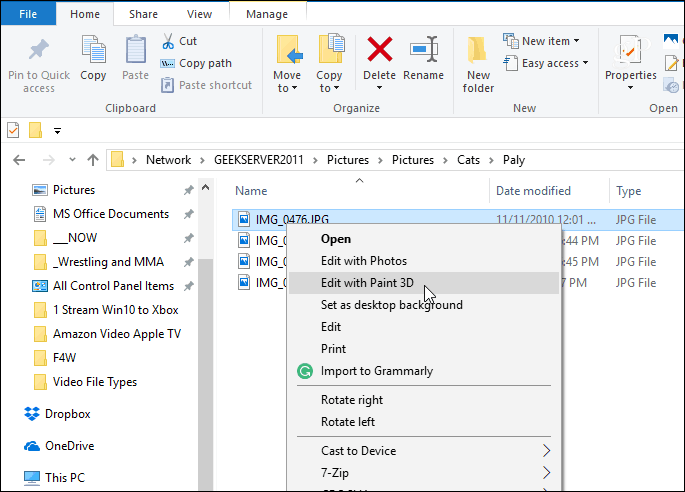
Από προεπιλογή, όταν κάνετε δεξί κλικ σε ένα αρχείο φωτογραφίας ή εικόνας, στο μενού περιβάλλοντος εμφανίζεται η επιλογή "Επεξεργασία με Paint 3D".
Αφαιρέστε την Επεξεργασία με το Paint 3D
Για να καταργήσετε την επιλογή για εικόνες JPG, πατήστε Κλειδί Windows + R στο πληκτρολόγιο για να ανοίξετε το παράθυρο διαλόγου Εκτέλεση και τύπος: regedit και κάντε κλικ στο κουμπί OK ή πατήστε Enter.
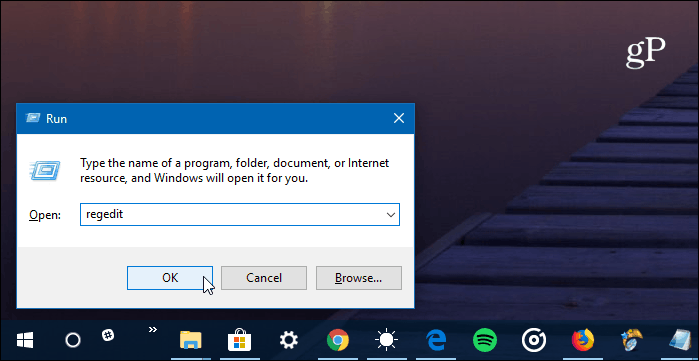
Στη συνέχεια, μεταβείτε στην ακόλουθη διαδρομή:
HKEY_LOCAL_MACHINESOFTWAREClassesSystemFileAssociations.jpgShell
Στη συνέχεια, κάντε δεξί κλικ στο πλήκτρο επεξεργασίας 3D και επιλέξτε Διαγραφή.
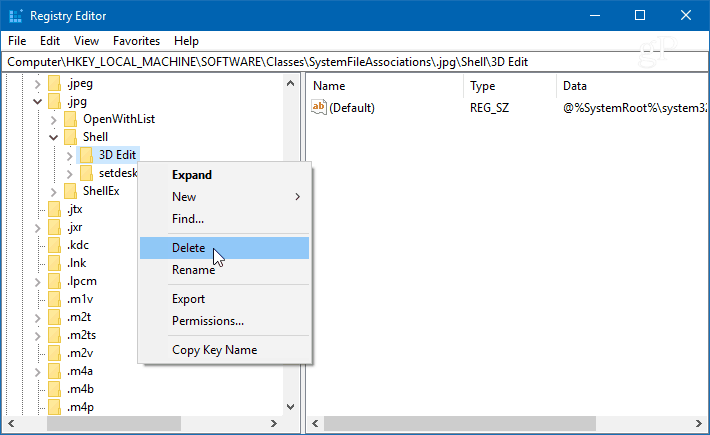
Λάβετε υπόψη το παραπάνω βήμα αφαιρεί το "Επεξεργασία με Paint 3D" από το μενού περιβάλλοντος για τα αρχεία .jpg. Για άλλες μορφές εικόνας, πρέπει να αντικαταστήσετε το /.jpg/ μέρος της διαδρομής με .png ή .bmp - οποιαδήποτε μορφή αρχείου θέλετε να καταργηθεί και να διαγράψετε το κλειδί επεξεργασίας 3D.
Για παράδειγμα, στο παρακάτω στιγμιότυπο οθόνης, το διαγράφω από την εμφάνιση στο μενού περιβάλλοντος αρχείων PNG.
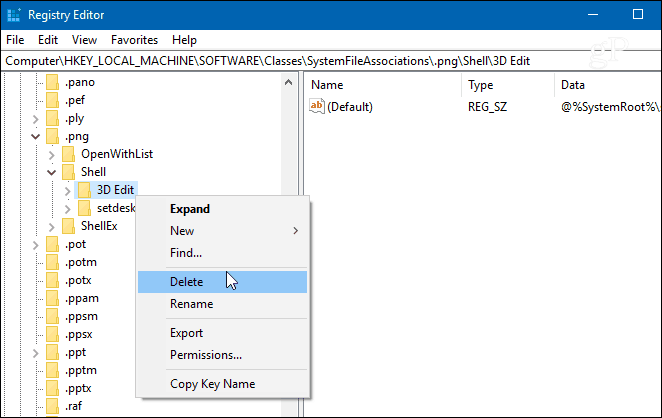
Όταν τελειώσετε με κάθε μορφή αρχείου, κλείστε το μητρώο και την επόμενη φορά που κάνετε δεξιό κλικ σε μια φωτογραφία δεν θα δείτε πλέον το "Επεξεργασία με το Paint 3D" που εμφανίζεται στο μενού περιβάλλοντος.
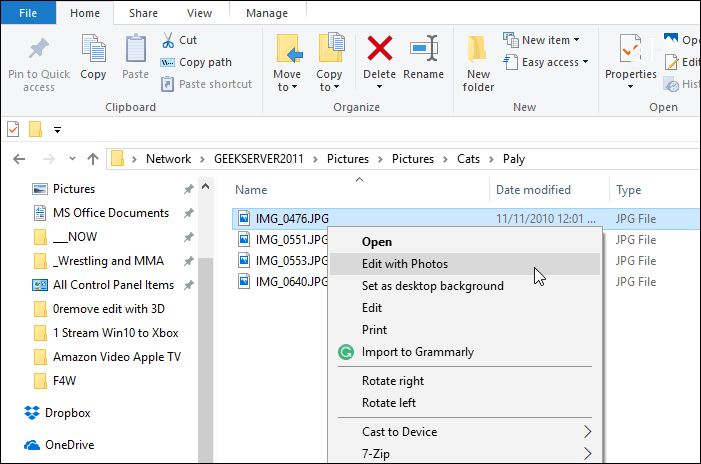
Αφού διαγράψετε το κλειδί επεξεργασίας 3D από το μητρώο, το "Επεξεργασία με Paint 3D" δεν εμφανίζεται πλέον στο μενού περιβάλλοντος.
Είστε δημιουργός ψηφιακού περιεχομένου και χρησιμοποιείτε εργαλεία όπως το Paint 3D ή; Ενημερώστε μας στο παρακάτω τμήμα σχολίων. Ή, εάν χρειάζεστε επιπλέον βοήθεια ή συμβουλές αντιμετώπισης προβλημάτων, μπορείτε να συμμετάσχετε στα Φόρουμ των Windows 10.










Αφήστε ένα σχόλιο